Az iPodok ma technológiai dinoszauruszoknak tűnhetnek, de nem is olyan régen ők voltak a legkelendőbb zenelejátszók. Lehet, hogy sok pénzt költött az iTunes-ra az összes kedvenc dal megvásárlásával, de bár az iPod már majdnem kihalt, ennek a zenének nem kell veszendőbe mennie.
Akár hiszi, akár nem, a zene átvitele iPodról számítógépre valószínűleg könnyebb, mint gondolná.
Ajánlott videók
Előkészületek: Ellenőrizze az eszközöket, és csatlakoztassa Apple eszközét

Szánjon egy percet az összes szoftver ellenőrzésére, és készítse elő dalait. PC-n telepítenie kell az iTunes alkalmazást; MacOS Catalina vagy újabb rendszert futtató Mac gépen az lesz az Apple Music használatával. Győződjön meg arról, hogy a legfrissebb frissítések telepítve vannak (ha más nem, ez az életminőséget érintő változásokat eredményez, amelyek megkönnyítik a többi lépést). Hasonlóképpen, ha lehetséges, győződjön meg arról, hogy a mobileszköze is frissítve van. Mert régebbi iPod modellek és iPod Touch eszközökön, előfordulhat, hogy a frissítések már régen leálltak, ebben az esetben nem kell aggódnia.
Összefüggő
- A legjobb ingyenes zenelejátszók MacOS számára
- A legjobb VR fejhallgatók iPhone-hoz
- Hogyan készíts biztonsági másolatot a Mac-ről
Ha készen áll, csatlakoztassa Apple eszközét a számítógépéhez. Egy tipikus USB-portnak jól kell működnie erre a célra. Néhány jelentés érkezett arról bizonyos USB 3.0 portok nem működik jól a régebbi iPod-okkal, ezért ha problémába ütközik az USB 3.0 porttal, érdemes inkább egy USB 2.0 porthoz csatlakoztatni.
Ismét az Apple eszköz csatlakoztatása valószínűleg felhoz néhányat szinkronizálást kér és bizonyos funkciók engedélyezése. Mondj nemet ezekre. Lényegében nem akarja, hogy az iTunes önállóan hozzon döntéseket, különösen akkor, ha a dalkönyvtárak törléséről van szó.
1. lehetőség: A Sync Library használata
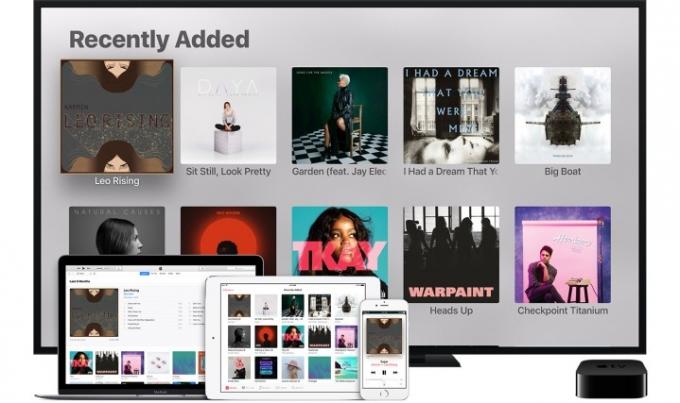
Az iCloud egyre több funkciót kap, és az Apple egyik hasznos funkciója, amelyet gondosan beépített, az a képesség, hogy a zenét a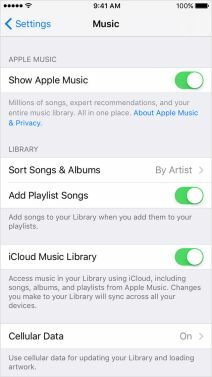 felhő. Ennek a módszernek az a nagy előnye, hogy egyszerű: Valószínűleg már megvan az összes szükséges letöltés, és a dalok áthelyezése nagyrészt automatikus folyamat lehet. Hátránya, hogy ez a módszer csak az Apple Music alkalmazással rendelkező újabb Apple eszközökre vonatkozik. Ha régi iPod-ja van (különösen az iPod Touch előtti modell), akkor az iCloud valószínűleg nem tud segíteni. Ebben az esetben lépjen le a második lehetőségre. Ha újabb modellel rendelkezik, kövesse az alábbi lépéseket. Vegye figyelembe, hogy ehhez a folyamathoz nem kell csatlakoztatnia az eszközt, így akkor is működik, ha nem tudja csatlakoztatni az eszközt a számítógéphez.
felhő. Ennek a módszernek az a nagy előnye, hogy egyszerű: Valószínűleg már megvan az összes szükséges letöltés, és a dalok áthelyezése nagyrészt automatikus folyamat lehet. Hátránya, hogy ez a módszer csak az Apple Music alkalmazással rendelkező újabb Apple eszközökre vonatkozik. Ha régi iPod-ja van (különösen az iPod Touch előtti modell), akkor az iCloud valószínűleg nem tud segíteni. Ebben az esetben lépjen le a második lehetőségre. Ha újabb modellel rendelkezik, kövesse az alábbi lépéseket. Vegye figyelembe, hogy ehhez a folyamathoz nem kell csatlakoztatnia az eszközt, így akkor is működik, ha nem tudja csatlakoztatni az eszközt a számítógéphez.
1. lépés: Ha előfizet az Apple Music szolgáltatásra, Könyvtár szinkronizálása alapértelmezés szerint engedélyezve van. Ez felsorakoztatja az összes zenét minden olyan eszközön, amelyen bejelentkezett. Ha bármikor letiltotta, a következő lépésekkel újra engedélyezheti. Az iPod Beállítások alkalmazásában nyissa meg a Zene szakaszt, és kapcsolja be a Könyvtár szinkronizálását; Mac számítógépén nyissa meg a Zene alkalmazást, majd kattintson Zene > Beállítások és engedélyezze a alatt Tábornok lapon. Ha nem fizet elő az Apple Music szolgáltatásra, akkor ezek a lehetőségek nem jelennek meg.
2. lehetőség: Korábbi vásárlások visszaállítása
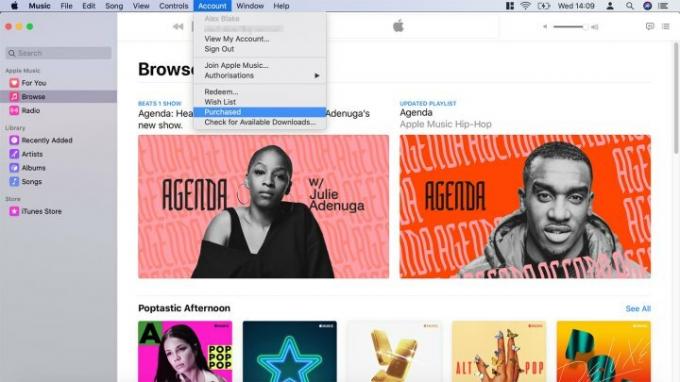
1. lépés: Ha nem fizet elő az Apple Music szolgáltatásra, vagy szeretne hozzáférni az iTunes Store áruházból vásárolt zenéihez, újra letöltheti korábbi vásárlásait PC-re vagy Mac-re. A folyamat mindkét platformon ugyanaz: az asztali iTunes vagy Apple Music alkalmazásban válassza a kattintást Fiók > Vásárolt. Ezzel megnyílik egy ablak az összes számmal, amelyet valaha vásárolt a fiókjában.
2. lépés: Az új ablak felső részén megjelenik egy lehetőség a megfelelő dalok kiválasztására Nincs a Saját könyvtárban. Válassza ezt az opciót az összes olyan dal megtekintéséhez, amely jelenleg nincs az eszközén.

3. lépés: Töltse le az összes elérhető albumot az album jobb felső sarkában található felhő alakú ikon kiválasztásával. Vegye figyelembe, hogy ez némi sávszélességet igényel, ezért jó vezeték nélküli kapcsolat javasolt. A letöltések befejezése után ezek a dalok az eszköz zenekönyvtárában lesznek.
Jegyzet: Amint valószínűleg észrevette, ez a módszer csak azokon a dalokon működik, amelyeket az aktuális iTunes-fiókjával vásárolt. Ha a dalokat megvásárolták másik fiókból, előfordulhat, hogy némi fiókkeverést kell végrehajtania ahhoz, hogy a dalok az iTunes-on megjelenjenek. Ritkábban fordul elő, hogy egy Apple-eszközön vannak olyan dalok, amelyeket egyáltalán nem iTunes-fiókból töltöttek le, de előfordulhat. Ebben az esetben próbálja meg inkább a 3. lehetőséget. Te is kaphatsz iTunes-vásárlások visszatérítése ha szükséges.
3. lehetőség: Az iMazing használata
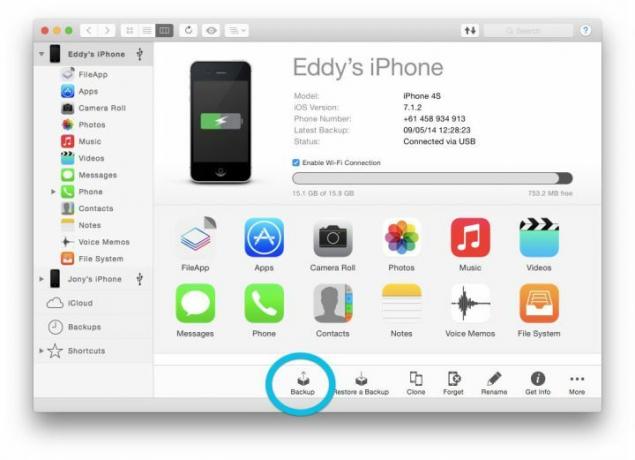
Számos különböző alkalmazás áll rendelkezésre a zene kezeléséhez az Apple eszközök és az iTunes között. Kedvencünk az iMazing, egy olyan alkalmazás, amely mindenféle médiát kezel, beleértve a dalokat is. Mind a Mac, mind a PC-vel kompatibilis, és akár az iTunes vagy az Apple Music könyvtár helyett is használhatja a rendszerezéshez. Íme, mit kell tenni.
1. lépés: Navigáljon erre az oldalra és töltse le az iMazing ingyenes verzióját. A fizetős verzió 45 dollár, és további funkciókkal együtt frissítéseket is tartalmaz, de ha nem tervezi az iMazing használatát zenei könyvtárként (valamit meg kell fontolnia), valószínűleg nincs rá szükség.
2. lépés: Nyissa meg az iMazing-et – a kezelőfelület ismerősnek tűnik, ha sokat használja az iTunes vagy az Apple Music alkalmazást. Az iMazing-nek automatikusan azonosítania kell iPodját vagy más, a számítógépéhez csatlakoztatott Apple-eszközt, és fel kell hívnia a nevét a bal oldali menüben. Ha nem, húzza ki, majd csatlakoztassa újra iPodját, hogy a dolgok menjenek.
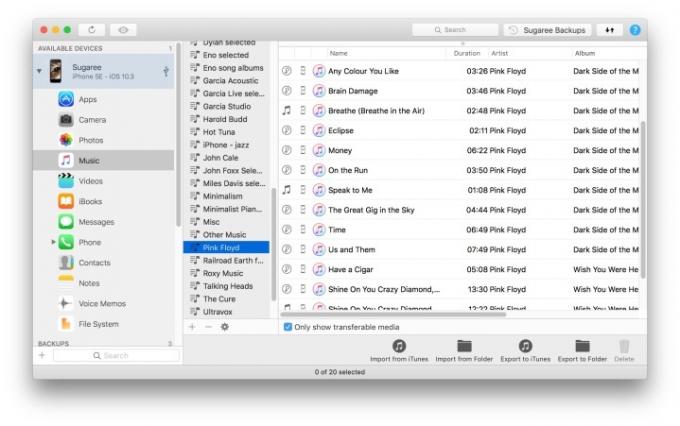
3. lépés: Válassza ki eszközét az oldalsávról. Ennek azonosítania kell az eszközön lévő tartalmat egy legördülő menüben. Válassza ki Zene abból a menüből.
4. lépés: Az iMazing ablakának alján számos ikon látható az iTunes-szal kapcsolatos műveletekhez. Azt az opciót szeretné kiválasztani, amelyik azt mondja Exportálás az iTunes-ba.
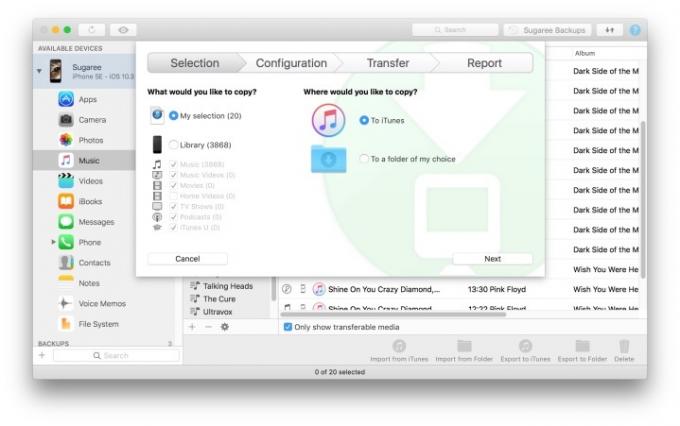
5. lépés: A kattintás után egy felugró ablaknak kell megjelennie, amely lehetővé teszi az átviteli lehetőségek kiválasztását. Választhat a teljes könyvtár exportálása, vagy csak a zene exportálása között (a csak zene opció kiválasztása jó ötlet, ha más tartalom is van az eszközön).
Az Apple újabb eszközöket állított át az Apple Musicra, így nem valószínű, hogy az iTunes alkalmazást fogja használni a számítógépén. Ehelyett válassza a zene exportálását egy külön mappába, majd válassza ki a következő gombot.
A következő lépésben kiválaszthatja, hogy milyen adatokat szeretne exportálni. Biztonságosan exportálhatja az összes daladatot, hacsak nem próbál helyet takarítani vagy korszerűsíteni zenei könyvtárát. Ebben az esetben az iTunes lehetővé teszi a felhasználók számára, hogy bizonyos típusú zenéket szűrjenek, például „kihagyják” a zene exportálása során.
6. lépés: A kattintás folytatása Következő amíg el nem éri a Transzfer részt. Ekkor erősítse meg, hogy készen áll a kezdésre – és akkor a munkája kész. Az iMazing szoftver felveszi és befejezi a zeneátvitelből megmaradt tartalmat.

Jegyzet: Ennek az iMazing-módszernek működnie kell a régebbi iPodokon, például a harmadik vagy negyedik generációs eszközökön, de egyes lépések kissé eltérőek lehetnek. Például a dalok kibontásához először ki kell választania Exportálás mappába. Ezután használja az iTunes vagy az Apple zenét az importáláshoz az exportálás után. Ha kell konvertálja az audio fájlokat MP3 fájlokká más eszközök esetében végigvezetjük.
Igaz, hogy az iPodok ezen a ponton elavultak, különösen a zenehallgatáshoz rendelkezésre álló összes streamelési lehetőséggel együtt. Nincs szükséged külön készülékre csak a zenéhez, ha hozzáférsz a okostelefon Most. Több mindenhez nincs szüksége más eszközre; Az okostelefonok zenelejátszók, kamerák, üzenetküldő rendszerek, navigációs eszközök stb.
Ne felejtse el átvinni iPod zenekönyvtárát a számítógépére, mielőtt nyugdíjba vonul, és újrahasznosítja. Csak néhány lépést és néhány percet vesz igénybe, hogy ragaszkodjon kedvenc dalaihoz.
Szerkesztői ajánlások
- Legjobb Apple-ajánlatok: Spóroljon AirPods, iPad, MacBook és egyebek árán
- Az Apple 2002-es iMac G4-je M1 chippel tér vissza a halálból
- Az M1 MacBook Pro (2020) vs. az M1 iPad Pro (2021)
- Hogyan írjunk CD-t
- Az új 24 hüvelykes iMac (2021) vs. az M1 Mac Mini (2020)




